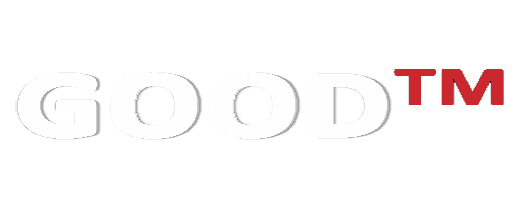如何獲得 iOS 裝置的 UDID?
有時候在跟Good廠家技術支持尋求幫助時,對方會要求提供設備的 UDID,以下介紹如何獲得 UDID 的方法:
方法1:通過 iTunes
- 將 iOS 裝置接上電腦,並打開 iTunes 軟體。
- 在界面中點選裝置,查並看 Summary 頁面。
- 在 Summary 頁面中,滑鼠去點擊 “Serial Number” 區域,其資料會依序 “Serial Number” -> “UDID” -> “ECID” -> “Product Type” 來變化,其中的 UDID 就是我們要找的資料,是由一串40個數字(十六進位數)所組成。
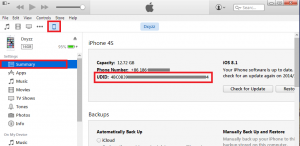
方法2:通過 iPCU(iPhone Configuration Utility)
- 下載並安裝 iPCU(iPhone Configuration Utility)
– Windows版:http://support.apple.com/kb/dl926
– MAC版:http://support.apple.com/kb/dl851 - 將 iOS 裝置接上電腦,並打開 iPCU 軟體。
- 在左側 LIBRARY 下選擇 Device,在右邊就可以看到你所接的裝置,其中 Identifier 就是 UDID 資料。
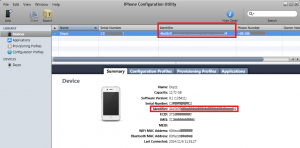
還有其它方式可以查看 iOS 裝置的 UDID 資料,但必須注意有時這些資料不是真實的 UDID 值,所以不建議使用。
- 在 GMC 管理界面上所查看到 Handheld 的 Identifier 資料,只適用於已成功派送 MDM Profile 的裝置,否則這個資料並不是真實的 UDID 值。
- 在 iOS 裝置上安裝 UDID Tool,該 APP 可以查看該 iOS 裝置的 UDID 值,但該 APP 只適用於 iOS 6.X 及以前的版本,在 iOS 7.X 及以後的版本,會抓到為 “FFFFFFFF” 開頭的值,該值並不是真正的 UDID 值。